Masz dość czytania? Chciałbyś, żeby komputer przeczytał Ci jakiś artykuł na stronie? Za pomocą jednego rozszerzenia do Chrome możesz dodać syntezatora mowy do przeglądarki, który zamienia tekst na mowę.
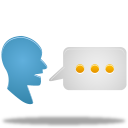
Rozpoznawanie tekstu i odczytywanie go za pomocą syntezatora potrafi być bardzo przydatne. Dodając opcję syntezatora do przeglądarki możemy sprawić, że komputer będzie nam czytać jakiś artykuł czy newsa, a my skupimy się zupełnie na czymś innym. W przypadku Google Chrome jest to bardzo proste - wystarczy jedno rozszerzenie o nazwie Speakit!
Czym jest SpeakIt!
SpeakIt to rozszerzenie, które czyta za pomocą wybranego głosu zaznaczony przez użytkownika tekst na stronie. Zaletą jest fakt, że SpeakIt współpracuje z ogromną ilością wersji językowych - możemy go używać w ponad 50 językach. Do wyboru mamy kilka systemów syntezy oraz głosów, które będą użyte do czytania.
Jak używać SpeakIt!
Po zainstalowaniu rozszerzenia dodana zostanie ikona z głośnikiem obok paska adresu. Aktywuje ona tryb odczytywania zaznaczonego tekstu. Aby zatem skorzystać z funkcji zamiany tekstu na mowę, należy zaznaczyć na stronie tekst do przeczytania, a następnie kliknąć w ikonę głośniczka.
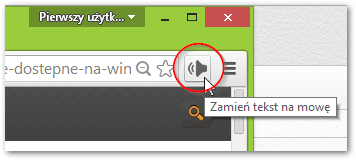
Po chwili wyświetli się okienko z informacją o rozpoczęciu czytania, a z głośników zacznie wybrzmiewać wirtualny głos naszego lektora (a w zasadzie lektorki). Szybko, łatwo i przyjemnie.
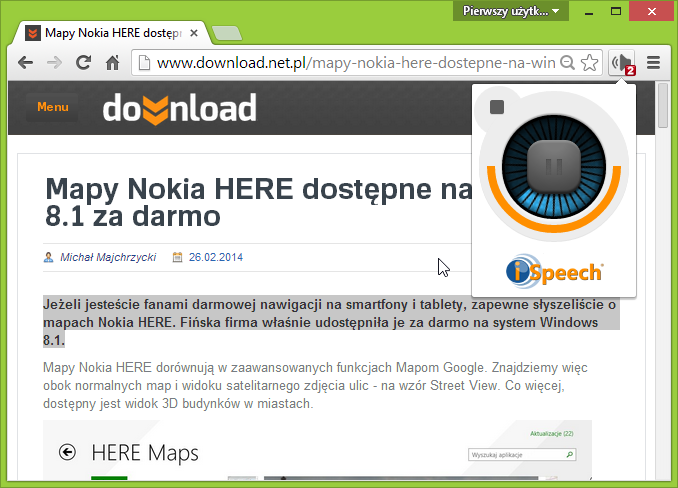
Konfiguracja SpeakIt!
Rozszerzenie posiada także opcje umożliwiające ręczny wybór głosu, a także szybkości czytania. Aby do nich wejść, należy kliknąć prawym przyciskiem myszy na ikonie głośnika, a następnie wybrać Opcje.
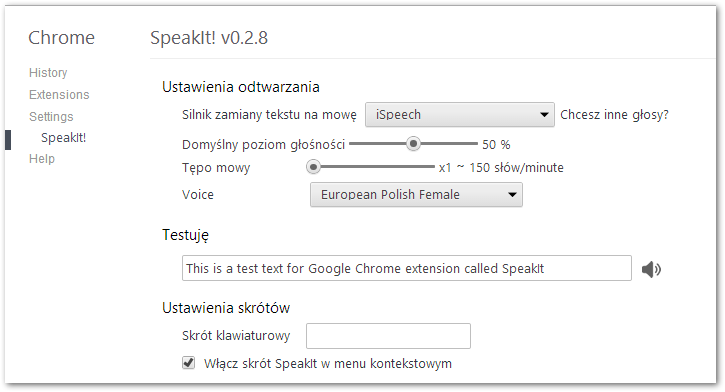
Na samej górze znajdziemy "Ustawienia odtwarzania". W tym miejscu możemy wybrać silnik zamiany tekstu na mowę (polecam iSpeech, ale jeżeli preferujecie nieco szybsze czytanie to SpeakIt! też nieźle się spisuje), głośność, tępo mowy, a także Voice (głos, w przypadku silnika "iSpeech" należy wybrać "European Polish Female").
Poniżej znajdziemy pole testu, w którym możemy wpisać jakieś zdanie, a następnie przeczytać je za pomocą wybranego przez nas silnika i głosu. Możemy także dostosować skrót klawiaturowy oraz skrót w menu kontekstowym.
